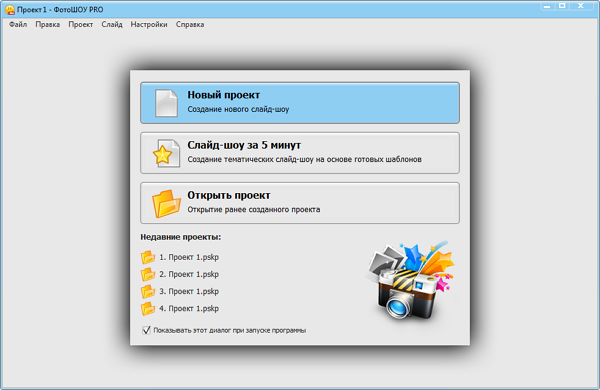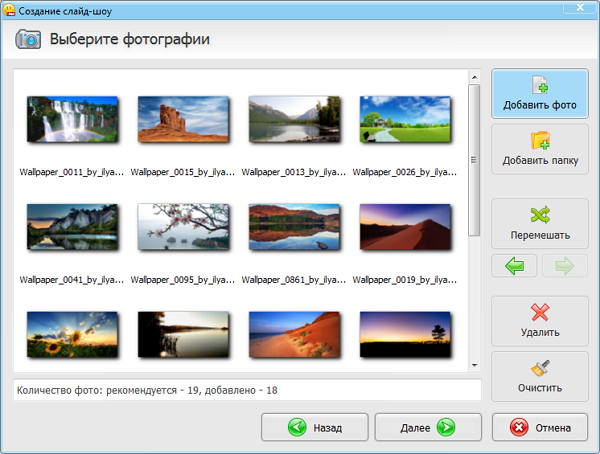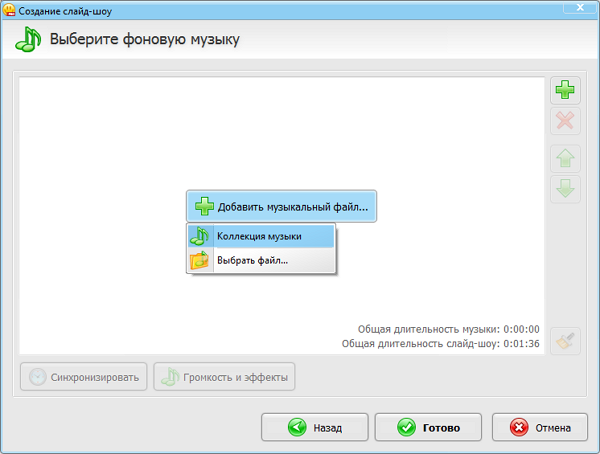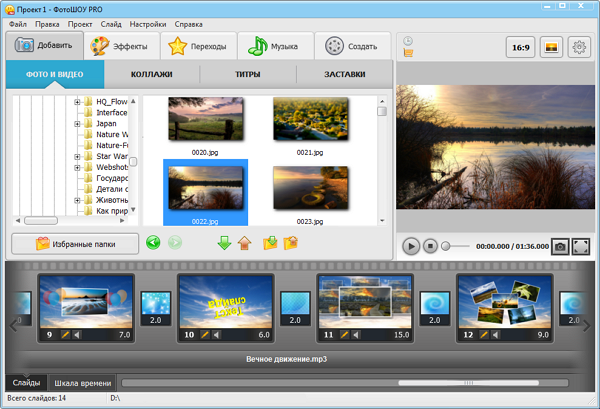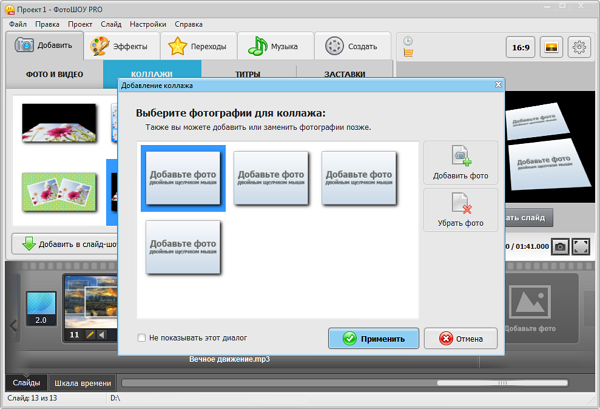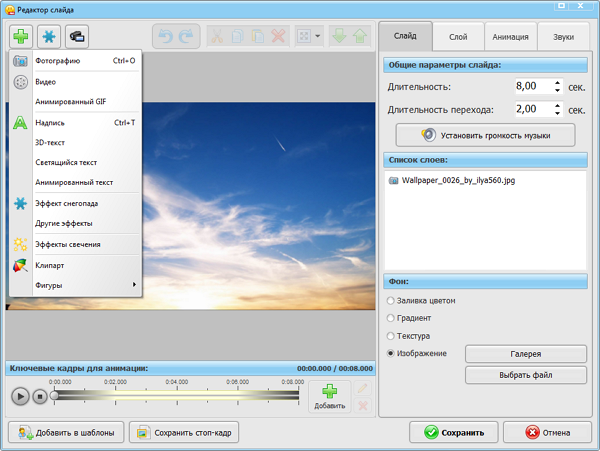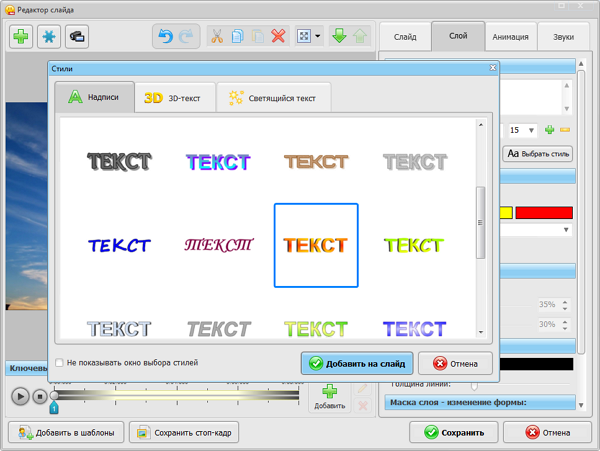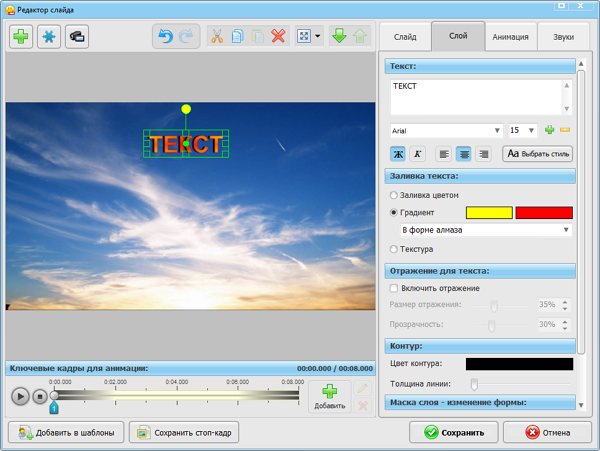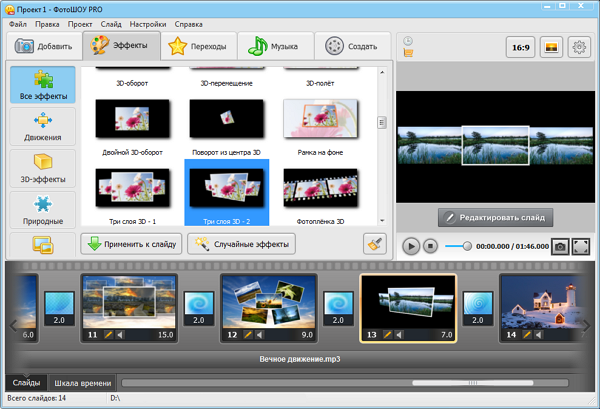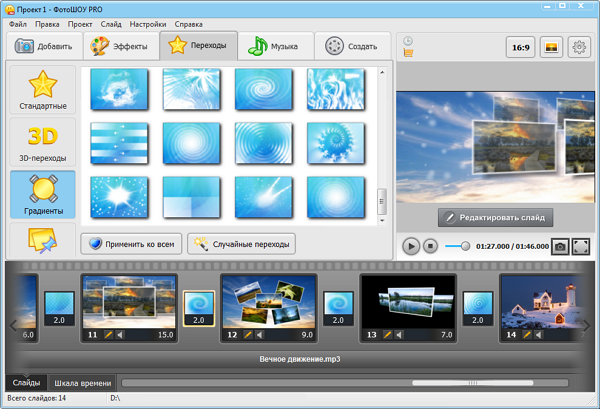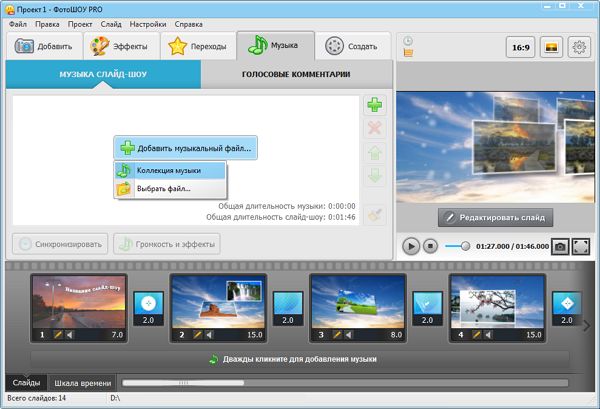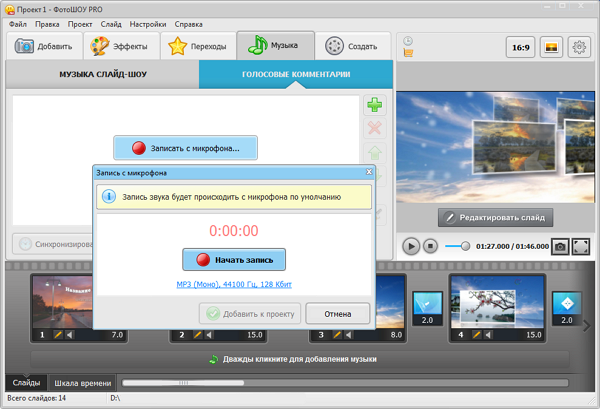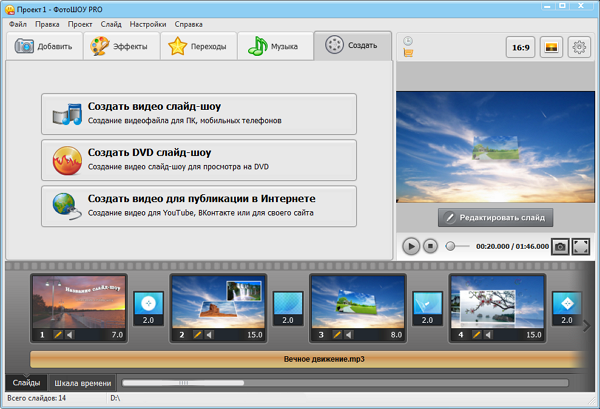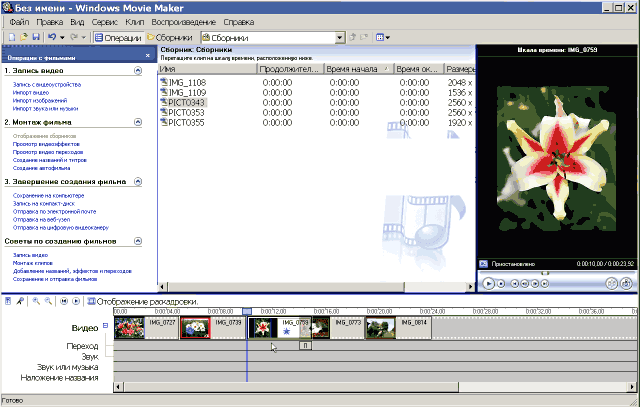Windows movie maker как сделать слайд шоу
Как сделать слайды с фото и текстом
Выложить обычные снимки в Интернет – слишком скучное решение. Гораздо интереснее будет сделать из них слайд-шоу, добавив текстовые комментарии к каждому кадру, а также наложив музыку. Такой фотоальбом с музыкой обязательно посмотрят и оценят не только ваши друзья или родственники, но и другие пользователи.
Даже если опыта в создании подобных видео у вас еще нет, в русской версии Movie Maker будет очень просто создать свой первый шедевр. А поможет сделать слайды с фото и текстом наша пошаговая инструкция.
Шаг 1. Загружаем программу
Первый шаг заключается в установке Windows Movie Maker. Для этого требуется скачать программу для слайд-шоу на ПК или ноутбук по ссылке, а затем запустить полученный файл. Выберите папку для установки, дождитесь завершения процесса и переходите к следующим шагам.
Шаг 2. Выбираем режим
Запустив Муви Мейкер после установки, необходимо выбрать из предложенных режимов работы подходящий:
Проще всего работать через второй пункт. В каталоге Муви Мейкера представлено немало готовых проектов, при помощи которых сделать слайд шоу из фотографий с музыкой будет очень легко.
Выбрав заготовку, на следующей странице необходимо просто добавить все фото, которые вы решили задействовать в слайд-шоу и нажать «Далее».
Затем нужно выбрать музыкальное сопровождение, загрузив аудиофайл или выбрав один из встроенных треков в коллекции Windows Movie Maker. Жмем «Готово» и переходим в редактор, в котором можно изменить некоторые слайды или сразу сохранить работу.
Шаг 3. Добавляем файлы в редакторе
Чтобы загрузить через редактор новые файлы, перейдите на вкладку «Добавить». Муви Мейкер позволяет использовать в качестве отдельных слайдов как изображения, так и видеоролики. Выберите папку с нужными файлами в интерфейсе программы, а затем перетащите отобранные фото и видео на нижнюю панель.
Раздел «Коллажи» позволит сделать композицию из нескольких фото. Для этого нужно выбрать любой коллаж, открыть его двойным кликом и загрузить снимки, а затем нажать «Применить».
Шаг 4. Создаем подписи
Как сделать слайды с фото и текстом? Нажимаем на значок карандаша под нужным кадром, после чего откроется окно редактора слайда. В левом верхнем углу кликаем на зеленый плюсик и выбираем любой из 4 вариантов:
В открывшемся окне выбираем и добавляем понравившийся вариант.
После чего перетаскиваем по слайду на нужное место и настраиваем надпись на правой панели. Не забываем сохранить работу, после чего переходим к новому шагу инструкции.
Шаг 5. Настраиваем эффекты
К слайдам, состоящим из отдельного изображения, можно добавить различные эффекты на одноименной вкладке. Коллекция русской версии Windows Movie Maker насчитывает сотни вариантов, поэтому каждое создаваемое слайд-шоу можно сделать не только красивым, но и уникальным. Применить эффект просто – достаточно перетащить его на нужный слайд или выделить сначала фото, а затем сделать двойной клик по эффекту.
Шаг 6. Меняем переходы
Вкладка «Переходы» позволяет изменить эффект смены одного слайда на другой. Здесь вы также найдете немало интересных вариантов для оформления вашей презентации. Применить переходы можно так же, как и эффекты слайдов – перетащив их в нужное место или выделив переход, а затем дважды кликнув на эффект.
Также, Windows Movie Maker на русском предлагает две интересных функции – «Применить ко всем» позволит установить один эффект перехода для всех слайдов, а «Случайные переходы» поменяет все эффекты произвольным образом.
Шаг 7. Добавляем звук
Чтобы сделать слайд шоу из фотографий с музыкой, необходимо перейти на вкладку «Музыка». Здесь можно добавить трек из коллекции программы или загрузить мелодию с вашего компьютера.
В разделе «Голосовые комментарии» можно сделать запись звука самостоятельно, если у вас есть подключенный микрофон. Кроме того, записанный трек можно удалить и перезаписать, если его качество вам не понравилось.
Шаг 8. Сохраняем слайд-шоу
Осталось лишь сохранить нашу работу. Переходим на вкладку «Создать» и выбираем среди трех представленных опций. В русском Муви Мейкере можно как записать обычный видеофайл, так и создать настоящий DVD-диск, а также сохранить видео в оптимизированном формате для загрузки в Интернет.
Фотолаборатория

Обзор программ создания слайд-шоу
Создание слайд-шоу в Windows Movie Maker
Основное неудобство Windows Movie Maker, встроенной в Windows XP, состоит в невозможности записи созданного фильма или слайд-шоу на CD/DVD для просмотра на бытовом плеере. Поэтому фильм требуется сохранить в AVI-формате, затем другой программой конвертировать в VCD, SVCD или DVD формат и записать на диск. Все эти махинации особого удовольствия не доставляют. Кроме того, недостаток информации о монтируемых кадрах создает определенное неудобство в работе. Основные характеристики кадра выводятся только в выпадающем меню при наведении курсора на слайд. Но это уже специфика видеоредакторов, так как программа ориентирована на обработку видео, а работа с отдельными изображениями, то есть слайд-шоу, для нее не основная задача, и жаловаться здесь неуместно. Но я вредный. и многого хочу. С другой стороны, к этим особенностям быстро привыкаешь и неудобства уже не испытываешь.
В Windows Vista программа Windows Movie Maker была немного доработана:
С учетом сказанного, Windows Movie Maker можно с успехом использовать для создания слайд-шоу, тем более, что программа безупречно русифицирована и снабжена тьмою подсказок и разъяснений. Поэтому я лишь кратко опишу алгоритм работы по созданию слайд-шоу на примере ОС Windows XP, который одинаков и для Windows Vista. Об отличиях буду говорить по ходу дела.

Рис.1. Рабочее окно программы Windows Movie Maker
Программа допускает два режима просмотра проекта: в виде обычной шкалы времени с бегунком и линейкой или в виде раскадровки. Первый режим используется для компоновки слайд-шоу, добавления видеоэффектов и звуковых комментариев, а второй удобен для добавления переходов. Переключение режимов осуществляется кнопкой с изображением пленки и надписи в левом верхнем углу шкалы или комбинацией Ctrl+T.
Для добавления видеоэффектов и переходов выбираем соответствующий пункт в меню Монтаж фильма. Все эффекты представлены наглядно небольшими миниатюрами, выбранный эффект или переход можно сразу просмотреть в окне монитора, а для добавления в слайд-шоу просто перетащить на нужный кадр. Длительность перехода можно менять перетаскиванием левой кнопкой мыши один слайд на другой. При этом по умолчанию используется переход растворением. Под шкалой времени расположена шкала переходов, на которой выводится название перехода, а при наведении мыши его длительность.
 |
| Рис.2 |
|---|
Виды переходов между слайдами, предлагаемые в XP и Vista практически одинаковые, а вот ассортимент видеоэффектов в Vista значительно шире. В Windows XP предлагалось всего 28 видеоэффектов, причем эффектов движения (Motion) только два (рис.2): зуммирование центральной области кадра, названное в программе Ослаблять, внутрь и Ослаблять, наружу.
В Windows Vista уже 43 вида эффектов, а для Motion можно определять направление зуммирования и панорамирования. Правда, области применения эффектов нельзя регулировать, что, конечно, не всегда позволяет получить нужное движение. Для примера, привожу несколько миниатюр новых видеоэффектов из программы Windows Movie Maker для Vista (рис.3).

Рис.3. Эффекты движения программы Windows Movie Maker
Для добавления музыкального сопровождения выбираем пункт Импорт звука или музыки в окне операций с фильмом, а затем перетаскиваем файлы в нужное место шкалы времени на дорожку Звук или музыка. Не забудьте установить плавное нарастание в начале и затухание в конце аудиоклипа. Для этого щелкните правой кнопкой на звуковой дорожке и установите галки против пунктов Появление и Исчезание. Здесь же можно отрегулировать и громкость воспроизведения звука.

Рис.4. Ввод надписей и титров слайд-шоу в программе Windows Movie Maker
 |
| Рис.5. Параметры надписей к слайдам |
|---|
Для полноты картины воспользуйтесь инструментом Изменить шрифт и цвет текста. Кроме обычных параметров, здесь можно изменить и прозрачность надписи, что необходимо, если она располагается непосредственно на слайде (рис.5).
 |
| Рис.6. Выбор эффектов фотокалендаря |
|---|
Далее выбираем пункт Изменить анимацию названия и просматриваем предлагаемые эффекты (рис.6). Если вы хотите применить эффекты к обеим частям введенного текста, выбирайте раздел Названия, две строки. Каких только эффектов не предлагает программа: закручивание и раскручивание, свитки, имитация газетных заголовков, спортивное табло и т.д. В общем, смотрите и любуйтесь.
Когда вы наглядитесь на предлагаемое видеошоу титров и определитесь с понравившимся вам вариантом, не забудьте нажать Готово, добавить название в фильм.
Для этого симбиоза после завершения работы над проектом в PhotoStage (конечно, вы можете использовать и любую другую программу, но. ), сохраните созданное слайд-шоу в хорошем качестве. Лучше использовать формат AVI, хотя он и занимает умопомрачительные объемы на диске. Затем импортируйте проект в Windows Movie Maker командой Импорт видео и начинайте творить титры и названия. Звуковое сопровождение добавить по вкусу можно в этой же программе.
Но все не так страшно, когда у нас имеется замечательная бесплатная программа создания слайд-шоу PhotoStage! Загружаете полученный AVI-файл в эту программу как обычное изображение, затем даете команду записать диск и через некоторое время получаете готовый DVD с фильмом (см. статью о программе PhotoStage). И никаких заморочек с форматами, кодеками-декодеками и прочими премудростями.
1.11.2008 г.
обновлено 27.03.2009 г.
Мастер- класс «Создание слайд-шоу в программе Movie Maker »
материал на тему
Задачи мастер-класса:
Скачать:
Предварительный просмотр:
МБОУ « Мар-Кюельская средняя общеобразовательная школа»
«Создание слайд-шоу в программе Movie Maker »
Мастер : Дорофеева Саргылана Витальевна,
учитель начальных классов
Тип мастер-класса : Комбинированный.
Вид мастер-класса: беседа, практическая работа.
Выполнение практической работы.
Средства: проектор, демонстрационные презентации, компьютер.
2.Презентация слайда «Маар-Күөлүм –мин дойдум» на стихи С. Спиридоновой.
3. Изложение нового материала.
( Изложение нового материала сопровождается демонстрацией проделываемых операций на компьютере с помощью проектора. )
Сегодня мы научимся:
импортировать существующие файлы мультимедиа в программу Windows Movie Maker;
В этом нам поможет программа Windows Movie Maker. С помощью этой программы можно записывать видео на компьютер с видеокамеры, веб-камеры или другого видеоисточника, а затем использовать записанное содержимое в фильмах. Можно также импортировать существующие видеоданные или неподвижные изображения в программу Windows Movie Maker, чтобы использовать в создаваемом фильме. После выполнения изменений видеосодержимого в программе Windows Movie Maker, к которым относятся названия, видеопереходы или эффекты, можно создать готовый фильм и показать его друзьям и родственникам. Создаваемый фильм можно сохранить на компьютер.
Интерфейс пользователя программы Windows Movie Maker состоит из трех основных частей: строки меню и панели инструментов, панелей, а также раскадровки и шкалы времени.
Импорт существующих файлов мультимедиа.
Можно импортировать существующие файлы мультимедиа, которые поддерживаются программой Windows Movie Maker, для использования их в проекте. Файлы, которые можно импортировать, могут храниться на жестком диске компьютера, общем сетевом ресурсе, компакт-диске или съемном носителе. При импортировании файлов в программе Windows Movie Maker можно импортировать один файл или сразу несколько файлов.
Как импортировать существующий файл мультимедиа.
1. В меню Файл выберите команду Импорт в сборники или выполните одно из следующих действий в зависимости от того, какой тип файл мультимедиа необходимо импортировать.
На панели операций с фильмами в разделе Запись видео выберите Импорт видео.
На панели операций с фильмами в разделе Запись видео выберите Импорт изображений.
На панели операций с фильмами в разделе Запись видео выберите Импорт звука или музыки.
2. В поле Имя файла введите путь и имя файла, который необходимо импортировать, и нажмите кнопку Импорт.
С помощью обрезки клипов можно задавать начальную и конечную точку и, следовательно, продолжительность любых видео– или аудиоклипов, которые были добавлены в проект на шкале времени. При обрезке можно установить начальную и конечную точку монтажа. Начальная точка монтажа определяет, когда начнется воспроизведение клипа, а конечная точка монтажа определяет, когда будет остановлено воспроизведение в проекте.
С помощью обрезки клипов можно скрывать нежелательные фрагменты аудио– или видеоклипа или файла. При обрезке клипа данные не удаляются; они скрыты от зрителя, поэтому нежелательные фрагменты не появятся в проекте и готовом сохраненном фильме. Перетащите маркеры монтажа, которые показаны на следующем рисунке, чтобы обрезать ненужные части клипа.
Сохранив проект, можно продолжать выполнение текущей задачи, а позднее открыть файл в программе Windows Movie Maker для внесения дополнительных изменений. Монтаж проекта можно продолжить с того места, где он был остановлен после последнего сохранения проекта. При сохранении проекта порядок клипов, добавленных на раскадровку или шкалу времени, а также все видеопереходы, видеоэффекты, названия, титры и любые другие созданные элементы монтажа сохраняются.
Как сохранить проект.
В меню Файл выберите команду Сохранить проект.
В поле Имя файла введите имя файла, а затем нажмите кнопку Сохранить.
Как сохранить фильм на компьютере.
1. В меню Файл выберите команду Сохранить файл фильма, а затем щелкните Мой компьютер или на панели «Операции с фильмами», в разделе Завершение создания фильма, щелкните Сохранение на компьютере.
2. В поле Введите имя файла для сохраняемого фильма введите имя фильма.
3. В поле Выберите папку для сохранения фильма выполните одно из указанных действий.
Выберите путь и папку в раскрывающемся списке.
Чтобы выбрать новую папку, которая не указана в раскрывающемся списке, нажмите кнопку Обзор.
Чтобы создать новую папку, нажмите кнопку Создать папку в диалоговом окне Обзор файлов и папок и введите имя новой папки.
4. На странице Параметр фильма выполните одно из указанных действий.
Для использования параметра фильма по умолчанию щелкните Наилучшее качество воспроизведения на компьютере (рекомендуется). В области Сведения о настройке будут отображены подробные сведения о настройках: тип файла, скорость, размер изображения, соотношение сторон, частота кадров в секунду для воспроизводимого видео.
5. Если необходимо просмотреть фильм после завершения работы мастера, установите флажок Воспроизвести фильм после нажатия кнопки «Готово».
6. После того как фильм сохранен, нажмите кнопку Готово.
Использование видеопереходов, видеоэффектов, названий и титров.
Качество фильма можно улучшить, добавив в него различные элементы.
Видеопереходы. Видеопереход управляет воспроизведением фильма при переходе от одного видеоклипа или изображения к другому. Переход можно добавлять между двумя изображениями, видеоклипами или названиями в любом сочетании на раскадровке или шкале времени. Этот переход воспроизводится перед завершением одного клипа, когда начинает воспроизводиться другой клип. Программа Windows Movie Maker содержит различные переходы, которые можно добавлять в проект. Переходы хранятся в папке «Видеопереходы» на панели содержимого.
Видеоэффекты. Видеоэффект определяет способ отображения видеоклипа, изображения или названия в проекте и готовом фильме. Видеоэффекты позволяют добавлять специальные эффекты в фильм. Видеоэффект используется для целого видеоклипа, изображения или названия в фильме. Можно добавить любые из видеоэффектов, которые имеются в папке «Видеоэффекты» на панели «Сборники».
Названия и титры. Названия и титры позволяют добавлять в фильм текстовую информацию. Можно добавлять любой текст, но чаще добавляются название фильма, имя создателя, дата и т.д. Кроме изменения анимации названия, которая определяет способ отображения названия или титров в фильме, можно изменить их внешний вид.
3. Закрепление нового материала (практическая работа).
Мы научились вставлять изображения и видеофрагменты слайд- шоу
Используя полученные знания, выполните следующее задание:
Импортируйте изображения и видео в программу Windows Movie Maker.
Создайте свой слайд-шоу о красоте природы Мар-Кюеля и сохраните на компьютере
4. Итог (дискуссия по результатам выполняемых заданий):
Сегодня мы научились создавать и редактировать слайд-шоу.
Все вы выполнили практическое задание и создали собственный клип.
Спасибо за работу, надеюсь полученные знания пригодятся вам в вашей дальнейшей профессиональной деятельности.
Movie Maker для создания слайд шоу из фотографий

Для этого в windows предусмотрена программа Movie Maker (на русском языке) для создания слайд шоу.
Windows movie maker, как пользоваться

ПОДГОТОВЬТЕ фотографии для создания слайд шоу в отдельной папке, заранее скачайте их из интернета или возьмите собственные. Загрузите подготовленные фотографии через ИМПОРТ ИЗОБРАЖЕНИЙ на Панели задач (ОПЕРАЦИИ). Или зажмите картинку правой кнопкой мыши и перетащите фото на окно СБОРНИКИ.
Я загрузила, к примеру, картинки поделок из бисера.
ПЕРЕТЯНИТЕ поочередно картинки в нужном порядке на РАСКАДРОВКУ. Нижняя панель функционирует в двух режимах: шкала времени и раскадровка. Переключившись на шкалу времени, можно изменить продолжительность отдельных слайдов или переходов.
ПЕРЕЙДИТЕ на вкладку ПРОСМОТР ВИДЕОПЕРЕХОДОВ, выберите нужные видеопереходы и мышью перетяните их на места между слайдами.

Нажмите на видеопереход и посмотрите в окне предварительного просмотра, как он работает.
ДОБАВЬТЕ название и титры для слайд-шоу на вкладке СЕРВИС видеоредактора Муви мейкер. Выберите, в какой части ролика будут показаны титры (до видео, после видео или на отдельных слайдах). Цвет, размер и стиль шрифта можете подобрать соответственно теме ролика.

ЗАГРУЗИТЕ через импорт звука музыкальный фрагмент (песню или подходящую мелодию), чтобы наложить музыку на фотографии. Музыкальный файл перетащите мышью на раскадровку и установите в начало ролика. Хорошо, если длительность музыки и слайд-шоу одинакова, иначе в конце фильма пойдут только слайды без музыки. Используйте свою озвучку, сделанную в Аудасити или в Балаболке.
Есть несколько вариантов, как пользоваться movie maker, и наложить музыку на фотографии идеально:
Как пользоваться Windows Movie Maker — возможности и описание
Windows Movie Maker – это бесплатный редактор, в который встроены основные инструменты для работы с видео. Рассмотрим, как пользоваться Windows Movie Maker, как создавать качественные видеоролики, слайдшоу или презентации в считанные минуты.
Возможности и функции
Что это за программа – Windows Movie Maker? Это простой и функциональный видеоредактор от компании Microsoft. Продукт уже не поддерживается, но продолжает пользоваться популярностью ввиду понятного интерфейса и простоты в работе.
Существует обновленная версия редактора – Киностудия Windows. Софт предназначен для неопытных пользователей для простого и быстрого монтирования роликов.
Возможности программы следующие:
С помощью Windows Movie Maker можно склеивать и обрезать ролики, а также добавлять переходы, титры и заголовки. Перед сохранением проекта можно настроить качество видео.
Как работать с Movie Maker
Редактор входит в стандартный набор приложений для Windows ME, XP и Vista. Для новых версий операционной системы скачать Movie Maker можно на сторонних сайтах. На примере версии Movie Maker 2.6 рассмотрим, как работать в программе.
Перед тем, как переходить к созданию видео, необходимо изучить интерфейс. Он состоит из нескольких основных элементов:
Импортировать можно видео, аудио файлы и изображения. Основные команды и функции находятся в главном окне.
Добавление видео и звука
Работать в Movie Maker можно с контентом, который заблаговременно добавляется в редактор. Для начала видео или изображение нужно импортировать.
Для этого сделайте следующее:
Если порядок файлов нужно поменять, сделать это можно прямо на шкале. Чтобы уменьшить продолжительность ролика, откройте отображение шкалы времени и щелкните по файлу левой кнопкой мыши. Появятся две красные стрелочки, которыми можно отрегулировать продолжительность, передвигая их влево или вправо.
Как вырезать фрагмент из видео
Иногда требуется убрать из видео лишнюю часть, например, в середине.
Пошагово рассмотрим, как вырезать часть ролика из любого места:
Команде «Разделить» присвоена горячая комбинация клавиш Ctrl + L.
Если нужно убрать звук из ролика, сделать это можно через меню «Клип». Наведите курсор на строку «Аудио» и в появившемся списке кликните по «Выключить».
Работа с эффектами
С помощью Windows Movie Maker можно накладывать на ролик эффекты.
Для этого действуйте следующим образом:
В отличие от большинства редакторов, в Movie Maker нет функции предпросмотра эффектов.
Как добавить титры
Для создания законченного видеоролика можно наложить заголовок или титры:
Редактор позволяет добавить титры в начале или в конце ролика, а также наложить заголовок на выбранном клипе, перед или после него.
Настройка уровня громкости
Если нужно сделать громкость звуковой дорожки ниже, чтобы она звучала на фоне или не перекрывала голос, то настроить уровень можно следующим образом:
Как добавить переходы
Чтобы соединить несколько отдельных роликов в один, следуйте инструкции:
Смена кадров получается плавной, визуально ее приятно просматривать. Без них картинка кажется дерганной и не всегда логичной. Для каждого перехода можно применять эффекты.
Как сохранить проект в видеофайл
Чтобы сохранить получившийся результат в формате видео для Windows 7, сделайте следующее:
После этого запустится процесс экспорта. Время процедуры зависит от того, какого размера файл.
Мы разобрали описание программы, ее основные возможности и функции, необходимые для создания простого фильма. Редактор дает возможность воплотить свои задумки на ПК. Понятный интерфейс, быстрота и набор основных инструментов для создания ролика – вот основные преимущества Windows Media Maker.